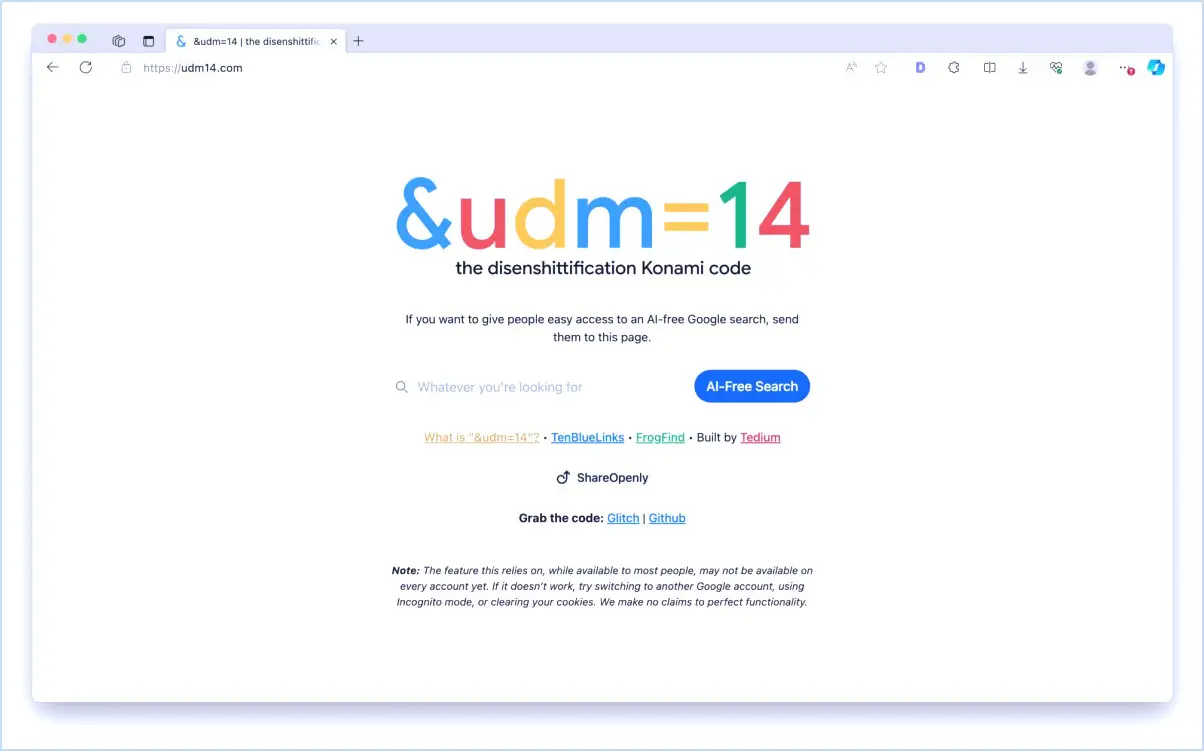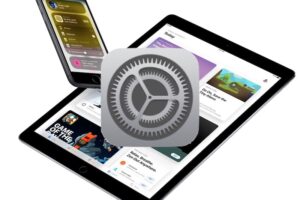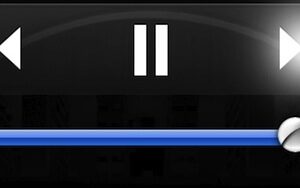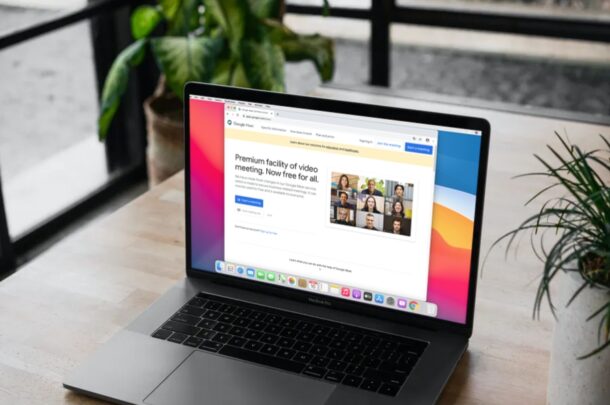Obtenir des informations sur le CPU via la ligne de commande sous Mac OS X
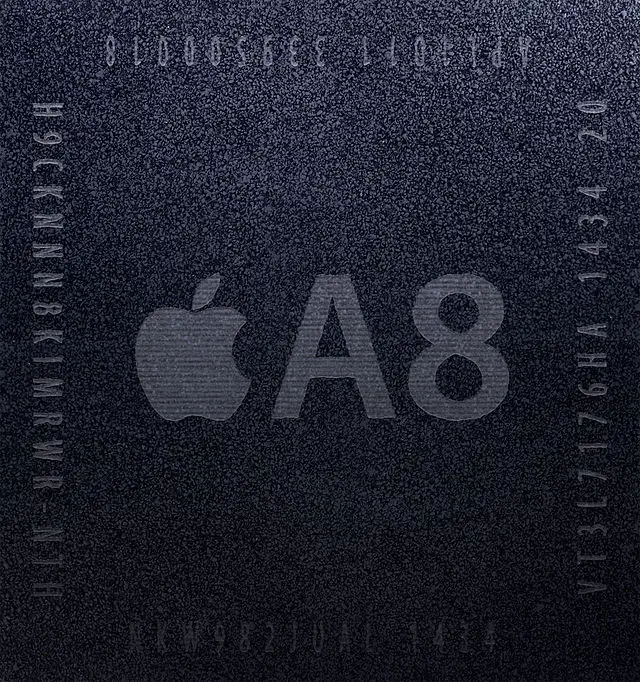
Vous êtes-vous déjà demandé précisément quel processeur était utilisé sur un Mac, y compris le type de processeur et la vitesse du CPU ? Il est en fait assez facile de récupérer des informations sur le processeur à partir de la ligne de commande dans Mac OS X, bien que les commandes à utiliser pour obtenir les informations sur le processeur puissent être peu familières à beaucoup.
Nous montrerons deux façons de saisir les détails du processeur d'un Macs à partir de la ligne de commande de MacOS et de Mac OS X. Ces astuces fonctionnent sur pratiquement toutes les versions de Mac OS et tous les types d'architecture de CPU.
Comment trouver les détails du processeur Mac et la vitesse du CPU via la ligne de commande avec sysctl
Pour commencer, lancez le Terminal sous Mac OS, situé dans /Applications/Utilitaires/, puis lancez les commandes suivantes, en fonction des informations CPU que vous souhaitez révéler.
Nous utiliserons d'abord sysctl parce qu'il nous donne tout sur une ligne facile à lire :
sysctl -n machdep.cpu.brand_string
L'exemple de sortie peut ressembler à l'un des éléments suivants :
% sysctl -n machdep.cpu.brand_string
Intel(R) Core(TM) i5-5257U CPU @ 2.70GHz
Il s'agit essentiellement du format suivant : Marque de la puce - Type de processeur et modèle de la puce - Vitesse du CPU
Intel(R) Core(TM)2 Duo CPU E8600 @ 2.40GHz
Cette sortie détaillée de sysctl est avantageuse car elle rapporte également le modèle de la puce.
Comment obtenir des détails sur le processeur du Mac via un terminal avec system_profiler
D'autre part, si vous ne voulez pas le numéro de modèle et que vous voulez simplement le nom du processeur, la vitesse et le nombre de processeurs, vous pouvez utiliser grep avec system_profiler. Toujours dans le Terminal, entrez la chaîne de commande suivante :
system_profiler | grep Processor
Nom du processeur : Intel Core 2 Duo
Vitesse du processeur : 2,4 GHz
Nombre de processeurs : 1
Il existe probablement d'autres méthodes, mais ces deux dernières sont détaillées et vous donnent les informations dont vous avez besoin.
Pour information, et pour les utilisateurs moyens de Mac, il existe un moyen beaucoup plus simple d'obtenir ces informations, il suffit de se rendre à "À propos de ce Mac" dans le menu Pomme.